联想Z400笔记本UEFI装win7
之前和大家介绍过联想Z400笔记本U盘启动(Legacy启动)点击查看方法http://www.tudoupe.com/help/szjc/20165178.html,现在再和大家分享下联想Z400笔记本UEFI装win7的方法。
1、下载win7系统,下载地址:http://www.tudoupe.com/xt/2016/01/4770.html
2、下载UEFI引导文件:下载地址:http://pan.baidu.com/s/1o7dfBHw
3、制作UEFI启动U盘,制作方法:http://www.tudoupe.com/help/tdjc/20165090.html
4、设置电脑从U盘UEFI 启动
2、下载UEFI引导文件:下载地址:http://pan.baidu.com/s/1o7dfBHw
3、制作UEFI启动U盘,制作方法:http://www.tudoupe.com/help/tdjc/20165090.html
4、设置电脑从U盘UEFI 启动
联想Z400笔记本开机按F2,进入BIOS设置,大家直接看图吧,红色框的都是要注意的地方。
找到EXIT菜单,并按下图设置:
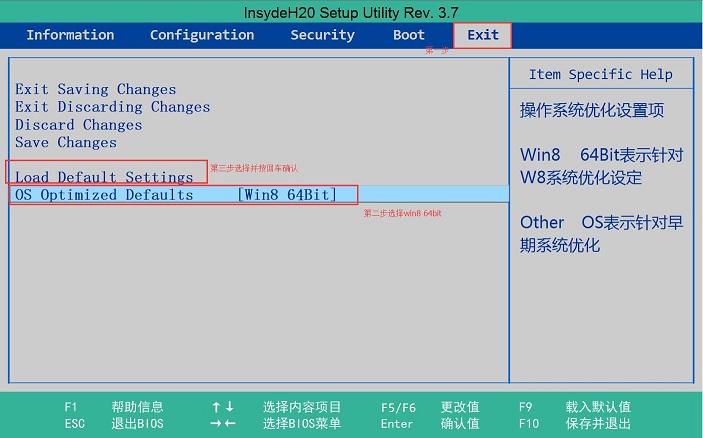
设置好后保存,重启再次进入BIOS设置,找到BOOT菜单,并按下图设置:
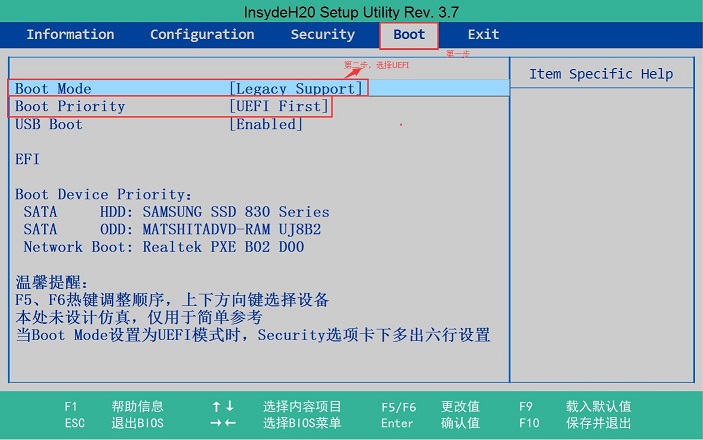
保存退出重启后按F12键,选择带UEFI的U盘名称,就可以实现UEFI U盘启动了。
5、把硬盘分区为GPT分区格式
从U盘启动后,进入安装界面,当安装到windows安装在哪里的界面时,点击“驱动器选项(高级)”,然后删除硬盘上所有的分区使得整个硬盘变成一块未分配空间。(注意在PE下备份资料,删除所有分区会清空硬盘上的所有数据)
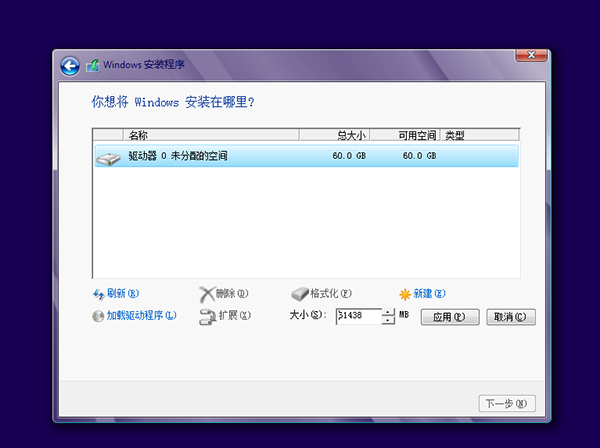
然后按Shift+F10或者Shift+Fn+F10调出命令提示符窗口,然后借助diskpart工具将硬盘转换为GPT分区。(如果硬盘已经是GPT分区,以下分区步骤可以省略)
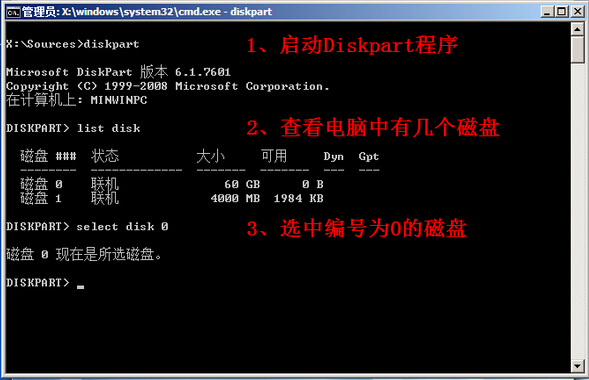

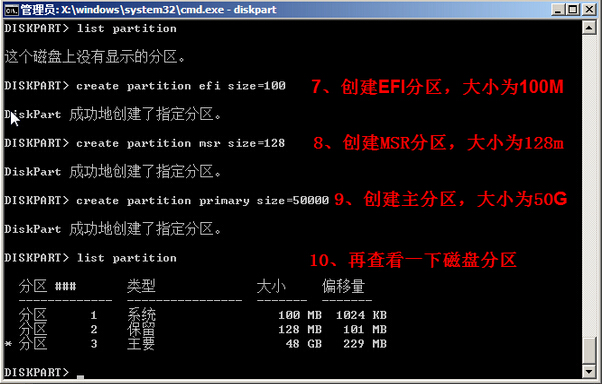
如需创建其他分区,可继续创建,直到分完区后续输入两次EXIT,退出CMD窗口,返回到安装界面。(注:以上分区大小可随意,但主分区不得少于30G空间)
6、安装系统
分区完成后,选择在第一个主分区安装系统,就可以按正常安装步骤安装系统了。
分区完成后,选择在第一个主分区安装系统,就可以按正常安装步骤安装系统了。

以上联想Z400笔记本UEFI装win7内容出自土豆PE,感谢浏览~!
